Vykdykite paprastus metodus, kad „Gmail“ puikiai atitiktų jūsų ekraną
- „Gmail“ išdėstymas yra sklandus, o tai reiškia, kad jo plotis keičiasi pagal naršyklės lango dydį.
- Jei jūsų langas netinkamai tinka jūsų ekranui, peržiūrėkite nustatymus.
- Patikrinkite mūsų sparčiuosius klavišus, kad būtų tiksliai taip, kaip jums reikia.
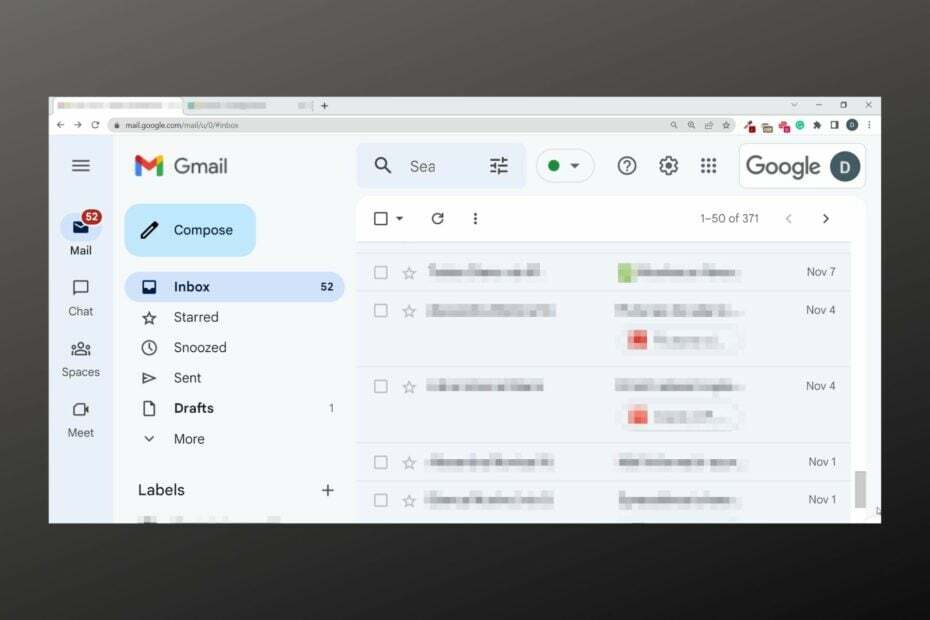
XĮDIEGTI PASPUSTELĖT ATSISIUNČIŲ FAILĄ
- Atsisiųskite „Restoro PC Repair Tool“. kuri pateikiama kartu su patentuotomis technologijomis (yra patentas čia).
- Spustelėkite Pradėti nuskaitymą Norėdami rasti „Windows“ problemas, kurios gali sukelti kompiuterio problemų.
- Spustelėkite Remontuoti visus Norėdami išspręsti problemas, turinčias įtakos jūsų kompiuterio saugai ir našumui.
- „Restoro“ atsisiuntė 0 skaitytojų šį mėnesį.
Su daugiau nei 1 milijardu vartotojų, Gmail Panašu, kad daugelio pasirenkamas el. pašto paslaugų teikėjas. Viena iš sparčiai augančio jos populiarumo priežasčių yra paprastas naudojimas ir integravimas su kitais Google produktais, pvz., Google diskas.
Tačiau, kaip ir bet kurioje kitoje programoje, vartotojai kartais susiduria su iššūkiais, vienas iš dažniausiai pasitaikančių yra tai, kad „Gmail“ langas yra per platus, didelis arba mažas.
Taigi, jei kyla problemų ir įdomu, kaip atkurti įprasto dydžio „Gmail“ ekraną, mes jums padėsime. Štai ką mes šiandien spręsime.
Jei jūsų naudojama žiniatinklio naršyklė „Chrome“ veikia tinkamai ir kituose puslapiuose, išskyrus „Gmail“, nėra jokių klaidų, būtinai patikrinkite, ar tam konkrečiam tinklalapiui atlikote tinkintus nustatymus.
Šios vartotojų praneštos problemos yra gana panašios:
- „Gmail“ paraštės per plačios – Tai turėtų ištaisyti lango reguliavimas pagal šį vadovą.
- „Gmail“ pašto dėžutė per plati – Galbūt pasiteisins atidarius „Gmail“, nuėjus į „Nustatymai“ ir pakeitus tankio bei skaitymo srities parinktis.
Daugeliu atvejų turėtų būti labai lengva reguliuoti, kaip naršyklėje būtų rodomas el. pašto dėžutės arba kūrimo puslapis. Tiesiog sureguliuokite lango dydį ir ekrano mastelį. Skaitykite toliau, kad pamatytumėte, kaip.
Greitas patarimas:
Jei reguliariai susiduriate su tokiomis problemomis, pabandykite atidaryti „Gmail“ iš kitos naršyklės. „Opera“ yra puiki galimybė su integruota sekimo apsauga ir VPN privačiam ir saugiam el. pašto siuntimui.
Naršyklė veikia su „Chromium“ varikliu ir apima visas jums reikalingas standartines funkcijas, pvz., žymėjimą ir privatų naršymą.

Opera
Tinkamai rodykite savo „Gmail“ gautuosius naudodami šią interaktyvią naršyklę, kuri užtikrina saugų el. pašto siuntimą.Kaip padaryti, kad „Gmail“ el. paštas tilptų ekrane?
1. „Gmail“ ekranas per platus arba didelis
- Laikykite CTRL klavišą klaviatūroje.
- Laikydami CTRL klavišą, bakstelėkite - klavišas, esantis šalia + ir Backspace klaviatūros klavišus.
- Bakstelėkite kelis kartus, kol langas sumažės iki jums patinkančio dydžio.

2. „Gmail“ ekranas per mažas
- Laikykite CTRL klavišą klaviatūroje
- Laikydami CTRL varžtais, bakstelėkite +klavišas, esantis šalia – ir Backspace raktai.
- Bakstelėkite kelis kartus, kol langas padidės iki reikiamo dydžio.
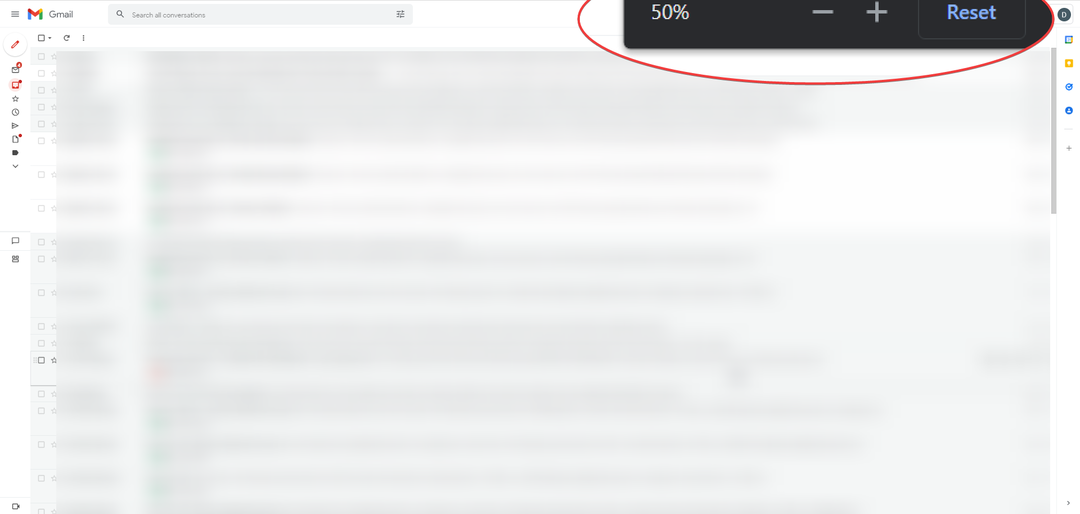
Atminkite, kad tai galite padaryti naudodami pelę su slinkties ratuku. Turėsite slinkti aukštyn (kad padidintumėte „Gmail“ langą) arba žemyn (kad sumažintumėte „Gmail“ dydį).
- Blind Carbon Copy (BCC): kas tai yra ir kaip juo naudotis?
- „Windows Mail“ neatsisiunčia el. laiškų: 4 sprendimai, kuriuos reikia naudoti
- Atviras Gmail, ir paspauskite Ctrl + Shift + aš paleisti Kurejo irankiai.
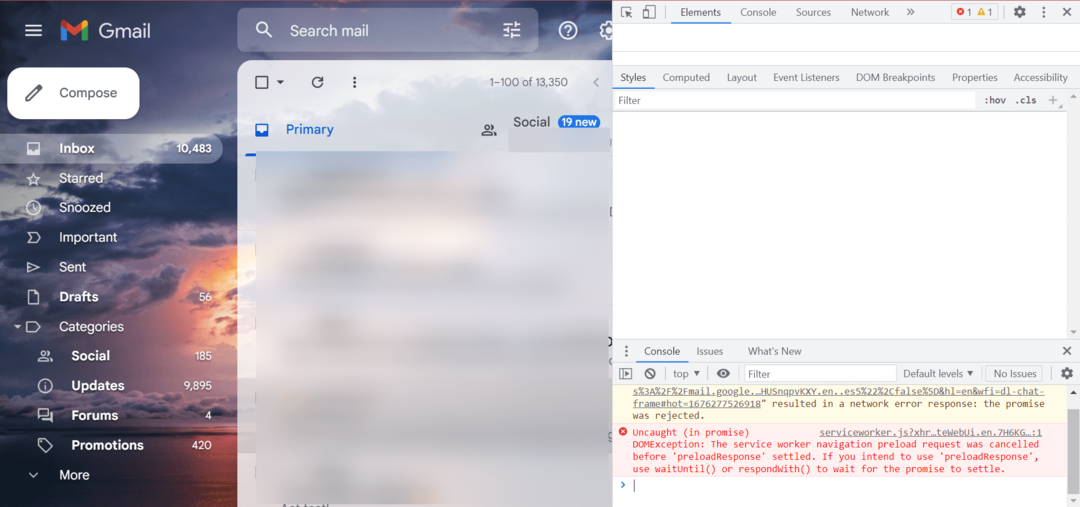
- Dabar, į Stiliai skirtuką apačioje Elementai, pakeisti Padidinti į 1.0.
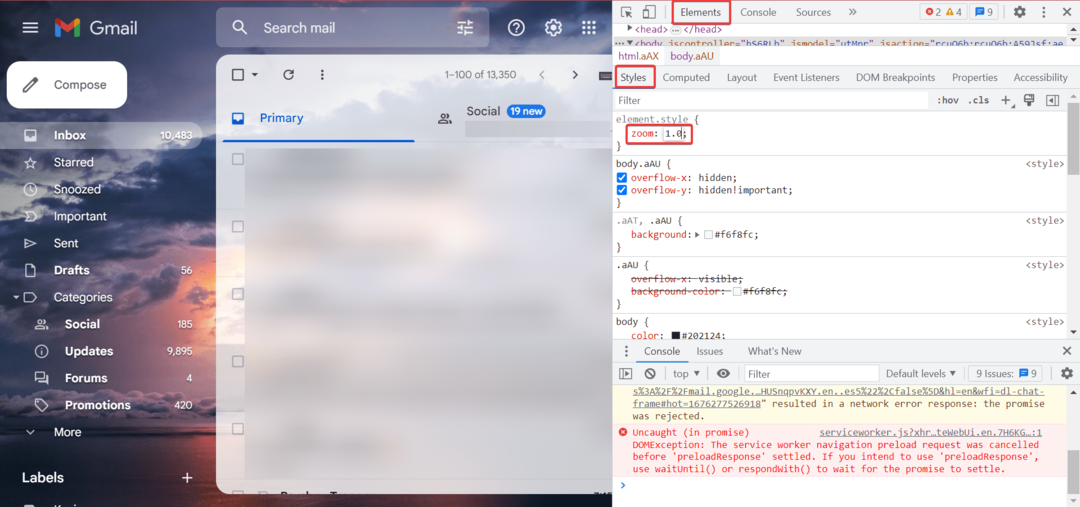
Gali tekti atlikti pakeitimus kiekvieną kartą, kad „Gmail“ dydis atitiktų ekraną, bent jau tol, kol problema bus išspręsta.
Kaip nustatyti „Gmail“ viso ekrano režimą?
Jei peržiūrite „Gmail“ visame ekrane, gali būti lengviau skaityti / rašyti el. laiškus. Štai kaip įjungti viso ekrano režimą:
- Prisijunkite prie savo Gmail.
- Dabar paspauskite F11 klaviatūroje, kad pradėtumėte skaityti / rašyti el. laiškus visame „Gmail“ ekrane.
Kaip išjungti „Gmail“ viso ekrano režimą?
Norėdami tai padaryti, tiesiog bakstelėkite F11 dar kartą, kad atkurtumėte standartinį „Gmail“ ekraną.
Šie žingsniai veikia bet kuri naršyklė nes jie yra specifiniai „Gmail“, ir jūs turėtumėte nedelsdami pastebėti pakeitimus.
Jei nesate, atsijunkite, prisijunkite ir bandykite dar kartą.
Vis dar kyla problemų? Pataisykite juos naudodami šį įrankį:
REMIAMAS
Jei pirmiau pateikti patarimai neišsprendė problemos, jūsų kompiuteryje gali kilti gilesnių „Windows“ problemų. Mes rekomenduojame atsisiųsdami šį kompiuterio taisymo įrankį (TrustPilot.com įvertinta puikiai), kad lengvai juos išspręstumėte. Įdiegę tiesiog spustelėkite Pradėti nuskaitymą mygtuką ir tada paspauskite Remontuoti visus.


